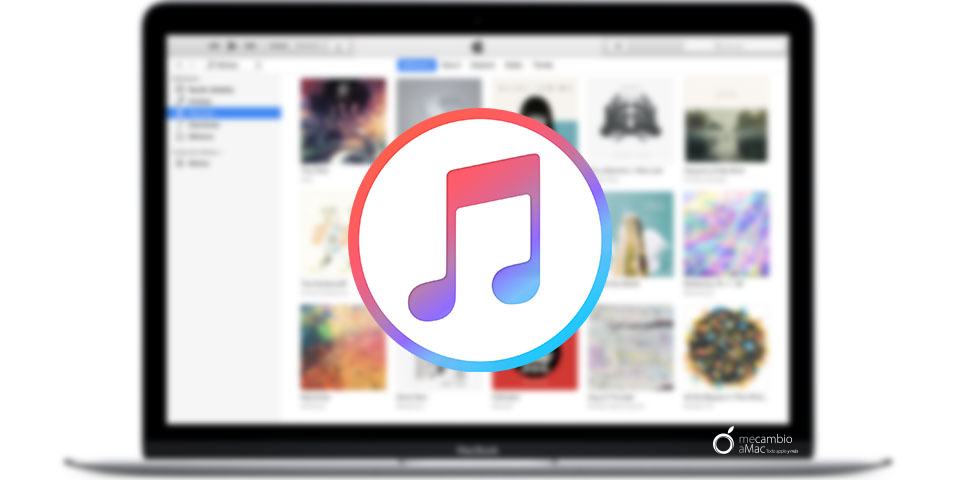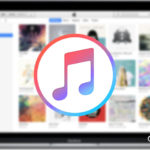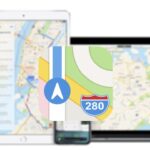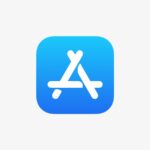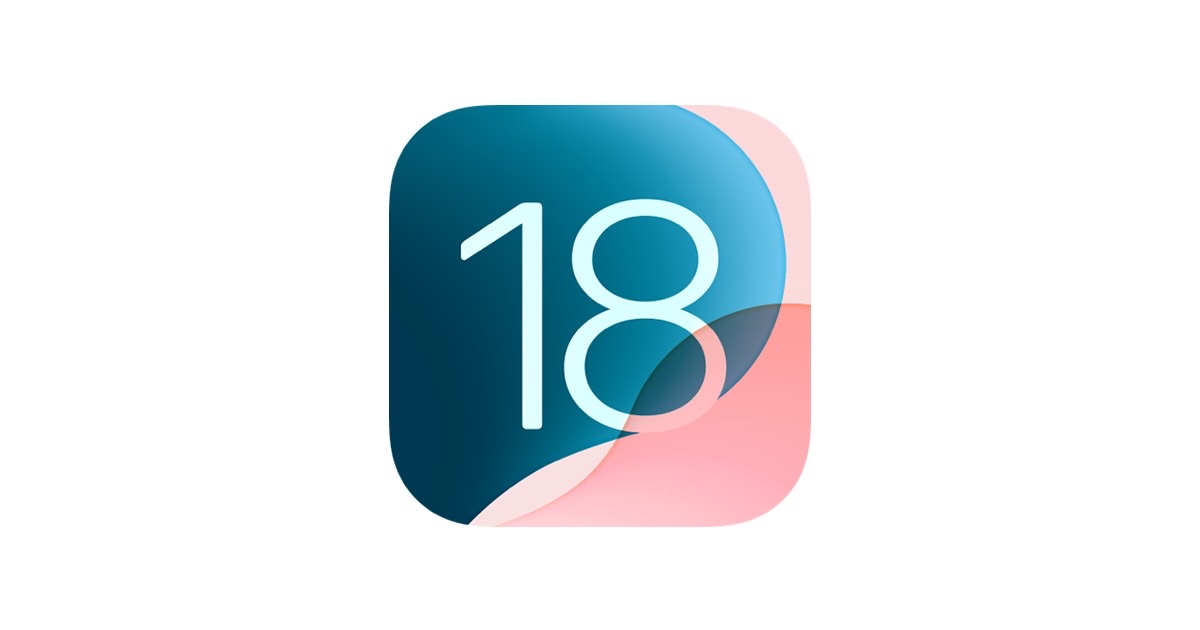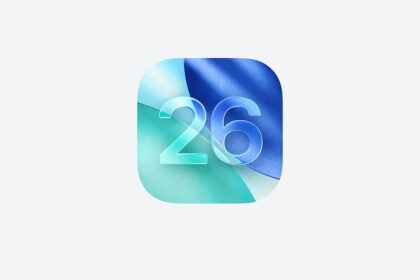El próximo 19 de septiembre, ya está disponible iOS 13 para todo el mundo. Y el día 30, iPadOS. Apple ha lanzado iTunes 12.10 para que sea compatible con los nuevos sistemas operativos y los nuevos dispositivos.
La nueva actualización de iTunes para Windows 7 (y posteriores) nos trae compatibilidad para los nuevos sistemas operativos. Para ello, vamos a seguir los siguientes pasos:
- Comprobar la última versión «apple Software Update»
- Si sale una ventana como la siguiente, haremos clic en «Instalar 1 elemento» (si hace tiempo que no lo actualicéis, lo más probable es que os avise que también hay una versión de iCloud
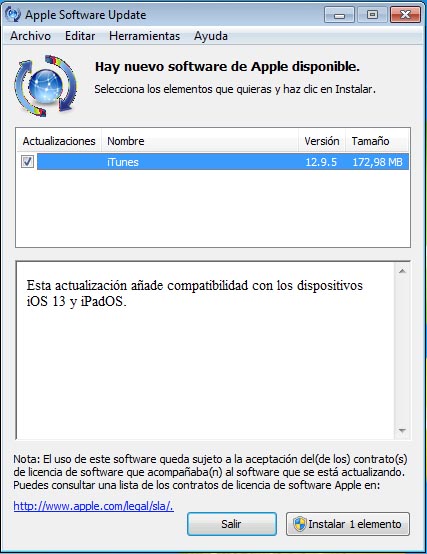
- Una vez que finalice el proceso, ya estaremos listos para los nuevos sistemas operativos si sois usuarios de Microsoft Windows (para macOS no hace falta nada)
Dispositivos que admiten iOS 13
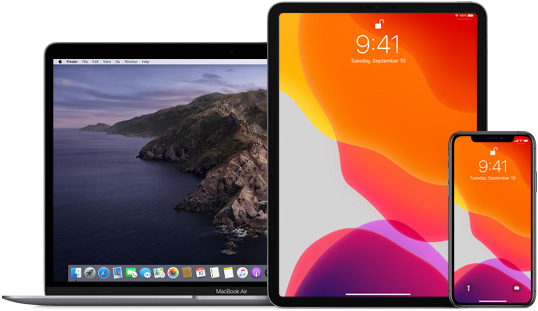
Vamos a recordar qué dispositivos admitirán el nuevo sistema operativo a partir del día 19 de septiembre:
- iPhone 11
- iPhone 11 Pro
- iPhone 11 Pro Max
- iPhone XS
- iPhone XS Max
- iPhone XR
- iPhone X
- iPhone 8
- iPhone 8 Plus
- iPhone 7
- iPhone 7 Plus
- iPhone 6s
- iPhone 6s Plus
- iPhone SE
- iPod touch (7.ª generación)
Recomendamos una instalación limpia para iOS 13
Si llevas notando tu dispositivo lento desde hace un tiempo o con poco espacio, te recomendamos que hagas una instalación limpia del nuevo sistema operativo iOS 13. Así que, a falta de dos días, lo mejor es que hagas una copia de seguridad tanto en iTunes como en iCloud (recuerda que tienes solo 5 GB de espacio gratis aunque puedes ampliarlo por muy poco al mes).
Cómo hacer una copia de seguridad del iPhone
- Con iCloud desde tu iPhone
- Conecta el dispositivo a una red Wi-Fi.
- Ve a Ajustes > [tu nombre] y pulsa iCloud.
- Pulsa Copia de seguridad de iCloud.
- Pulsa Realizar copia de seguridad ahora. Permanece conectado a la red Wi-Fi hasta que termine el proceso.
- Con iTunes desde tu equipo
- Actualiza a la versión más reciente de iTunes.
- Abre iTunes y conecta el dispositivo al ordenador.
Si aparece el mensaje “¿Confiar en este ordenador?” o el dispositivo te pide el código, sigue los pasos en pantalla. Si no recuerdas el código, obtén ayuda. - Selecciona tu iPhone, iPad o iPod cuando aparezca en iTunes. Si el dispositivo no aparece en iTunes, esto es lo que puedes hacer.
- Si deseas guardar los datos de Salud y actividad de tu dispositivo iOS o Apple Watch, debes cifrar la copia de seguridad; para ello, selecciona la casilla Cifrar copia de seguridad [del dispositivo] y establece una contraseña que puedas recordar. Si no tienes que guardar tus datos de Salud y actividad, puedes realizar una copia de seguridad sin cifrar. Simplemente haz clic en Realizar copia de seguridad ahora.
- Cuando finalice el proceso, podrás ver si se ha completado correctamente en la pantalla Resumen de iTunes. Busca en Copia más reciente la fecha y hora
| Más información: Soporte de Apple
Restaurar el dispositivo con copia de seguridad e iOS 13 (a partir del 19 de septiembre)
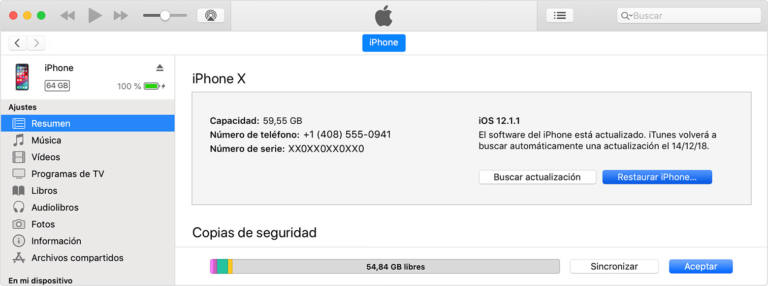
Este tip es muy útil para tener una instalación limpia con el último sistema operativo. Particularmente, es la opción que suelo escoger cuando salen las nuevas versiones cada año.
- Lo primero que haremos será restaurar el dispositivo a los ajustes de fábrica
- Abre iTunes en tu Mac o PC. Si no puedes acceder a un ordenador y el dispositivo aún funciona, puedes borrar y restaurar el dispositivo sin necesidad de ordenador.
- Conecta tu iPhone, iPad o iPod al ordenador con el cable suministrado con el dispositivo.
- Si aparece el mensaje “¿Confiar en este ordenador?” o el dispositivo te pide el código, sigue los pasos en pantalla. Si no recuerdas el código, obtén ayuda.
- Selecciona tu iPhone cuando aparezca en iTunes. Si el dispositivo no responde o no se enciende, descubre qué hacer. U obtén ayuda si el dispositivo no aparece en iTunes.
- En el panel Resumen, haz clic en Restaurar [dispositivo].
- Vuelve a hacer clic en Restaurar para confirmar. Después, iTunes borrará tu dispositivo e instalará el software iOS o iPod más reciente.
- Tras restaurar un dispositivo a los ajustes de fábrica, se reinicia. Ahora puedes configurarlo como si fuera nuevo.
- A partir de este punto, ya podrás restaurar tu iPhone desde la copia de seguridad